1.在Anaconda中安装opencv -3.4.1
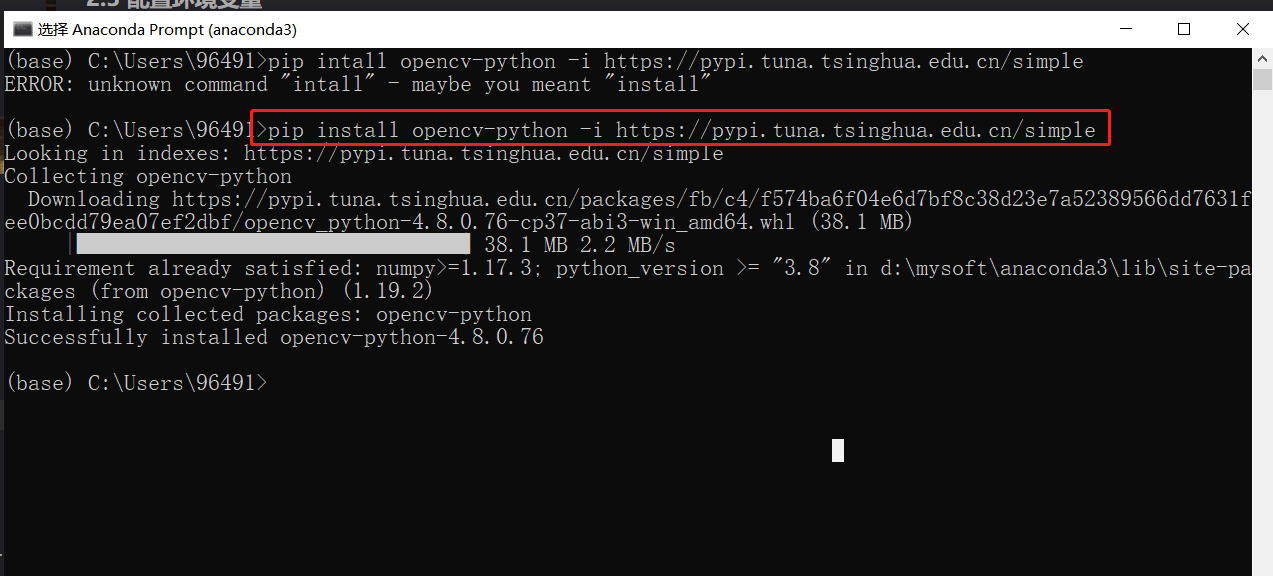
1. 安装virtualenv
pip install virtualenv -i https://pypi.tuna.tsinghua.edu.cn/simple
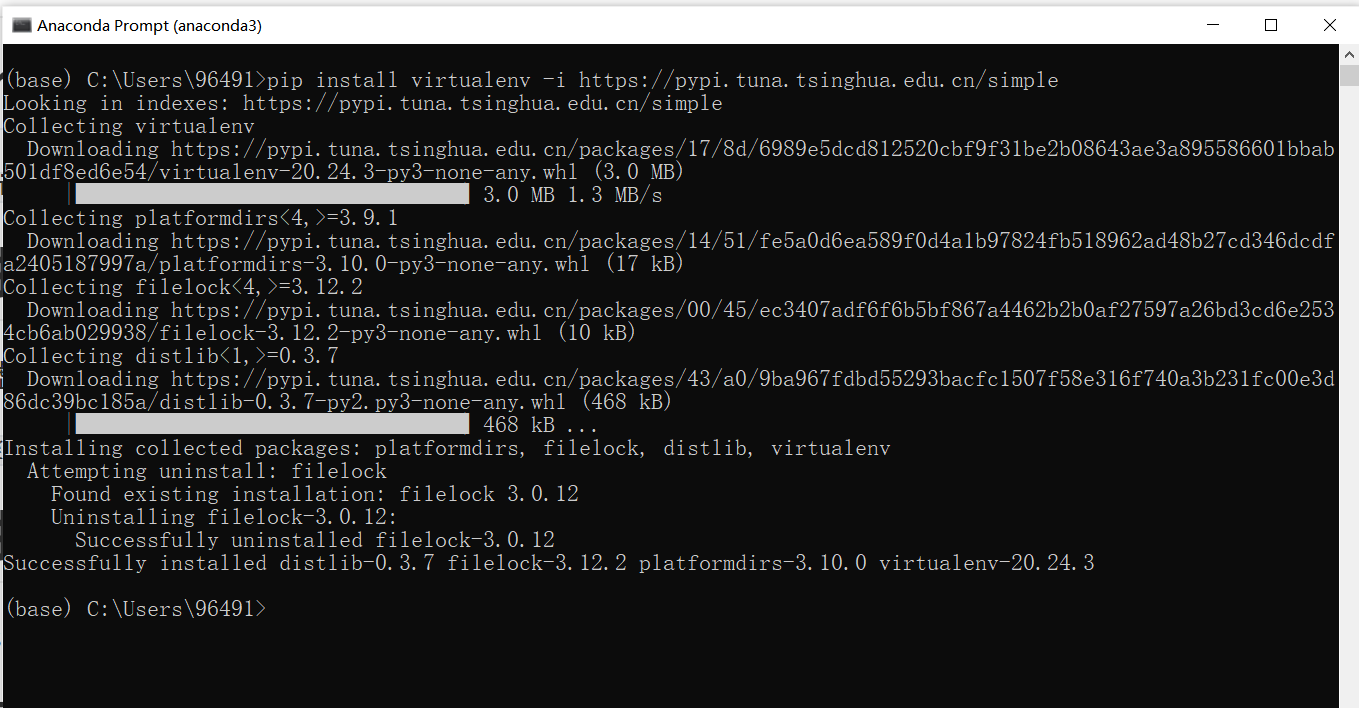
2. 安装虚拟环境
进入到你想安装虚拟环境的目录, 进入到黑窗口. 执行以下命令产生一个新的虚拟环境
virtualenv <虚拟环境名字>
2.1 构建opencv的虚拟环境
构建名为opencv的虚拟环境:conda create -n opencv python=3.8
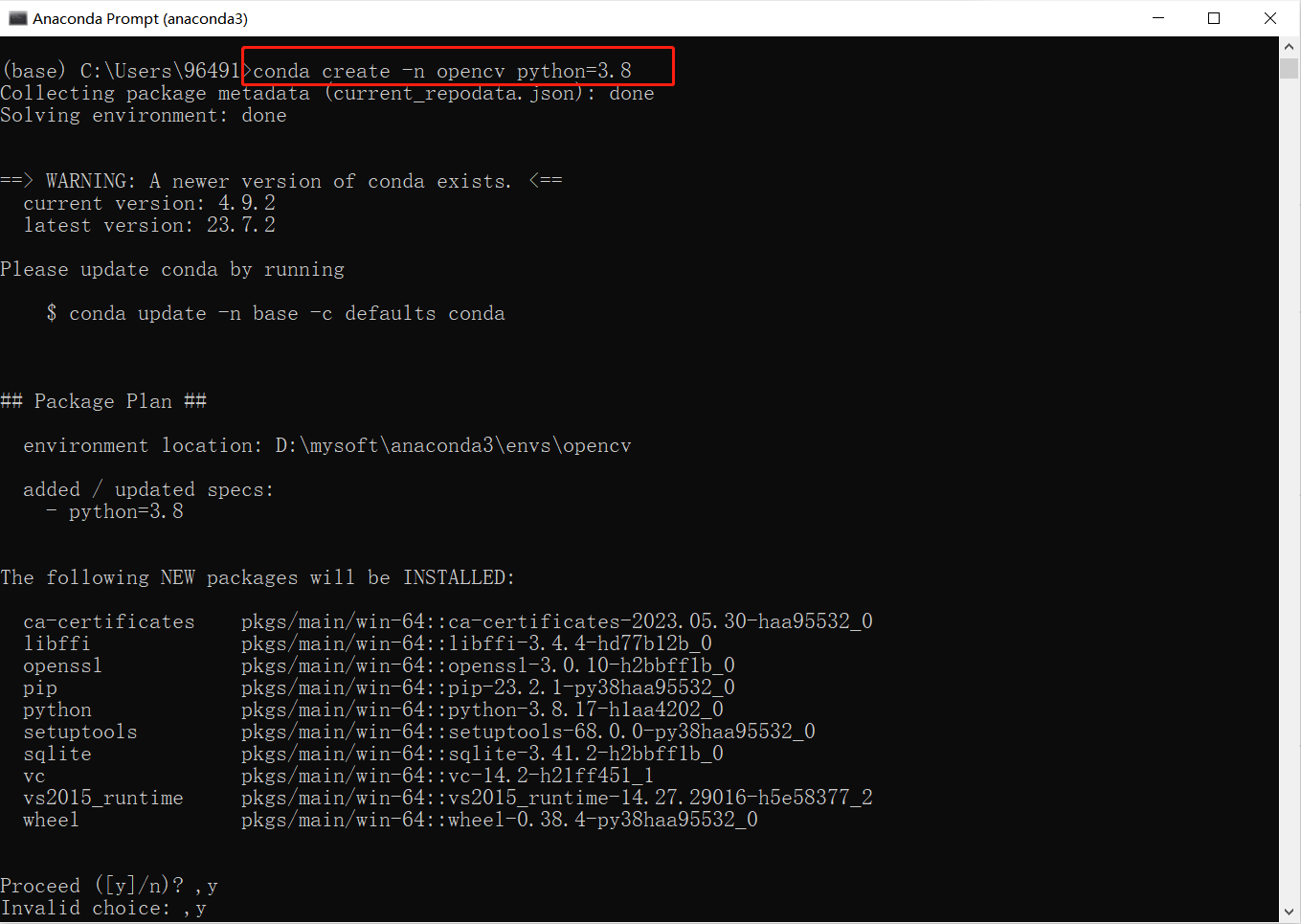
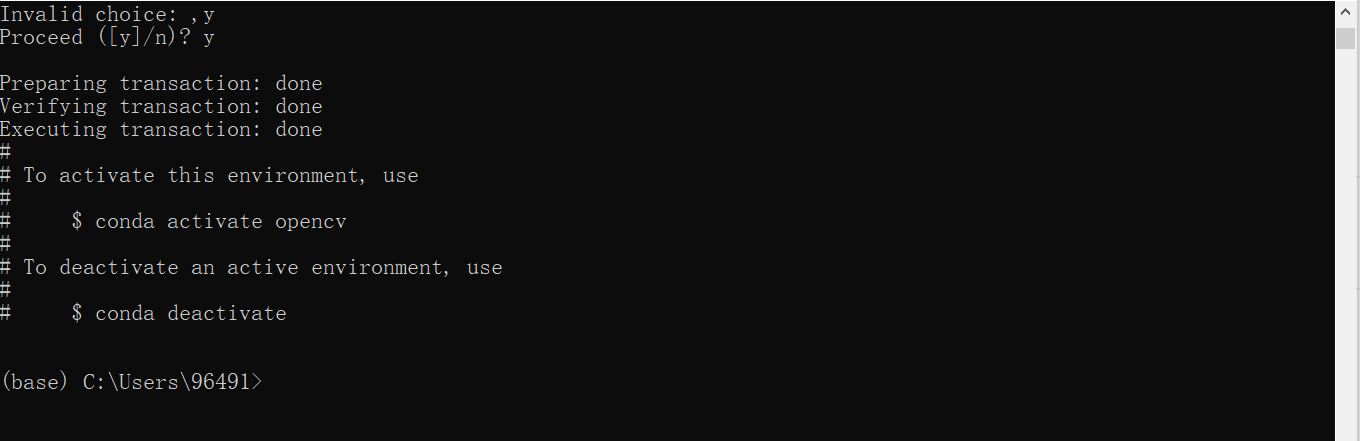
3. 使用虚拟环境
进入虚拟环境的scripts目录, 在这个目录下进入黑窗口. 执行activate激活虚拟环境.
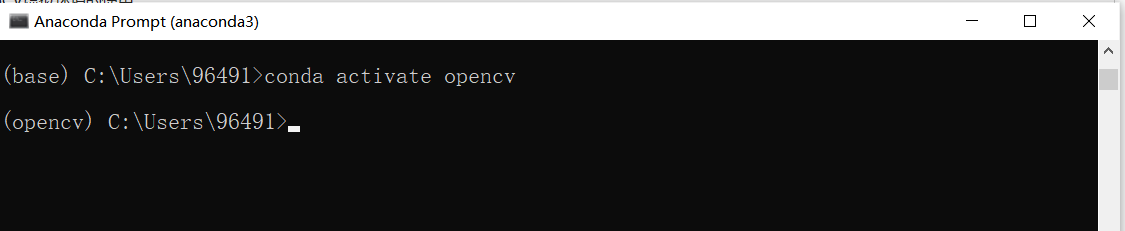
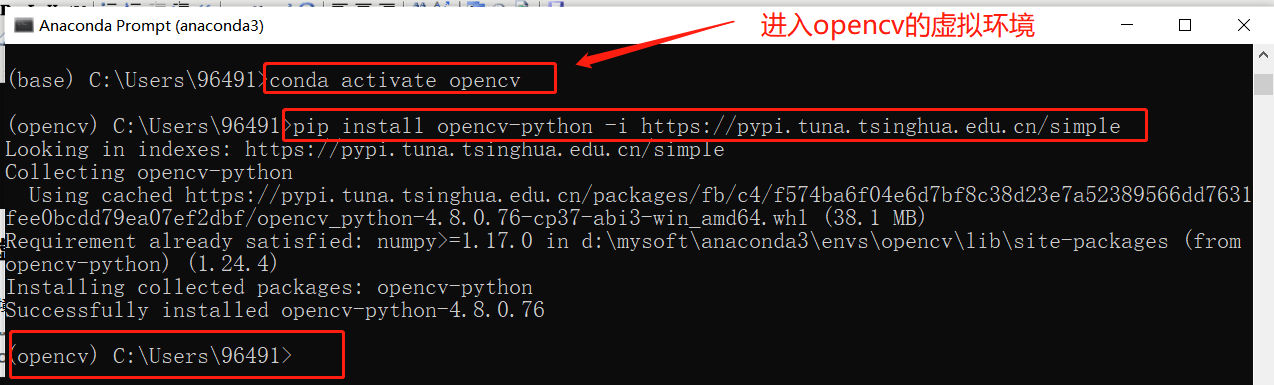
4. 安装需要的包
进入 虚拟环境之后执行以下命令安装需要的包.
pip install jupyter numpy pandas matplotlib -i https://pypi.douban.com/simple
等待安装完成即可.
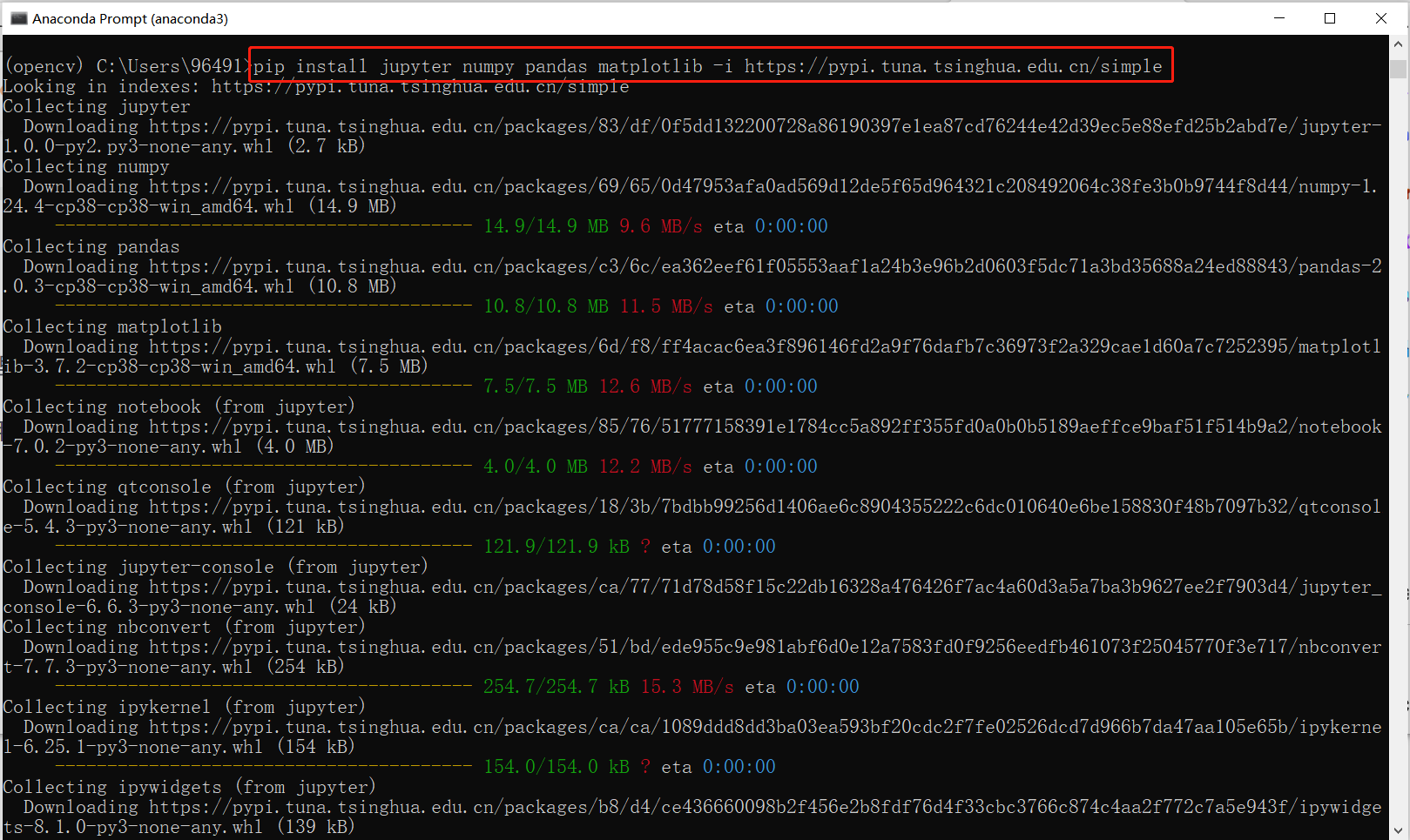
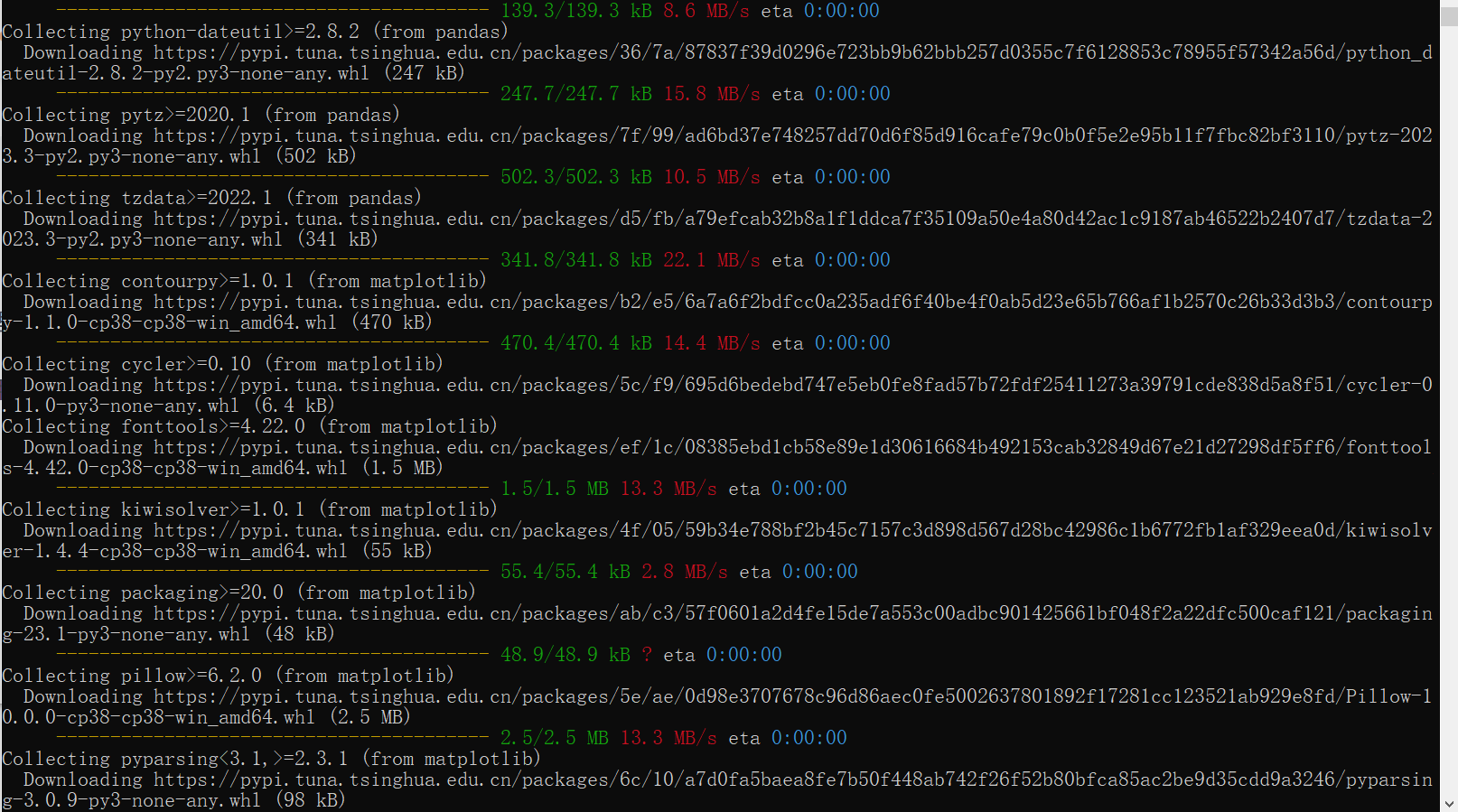
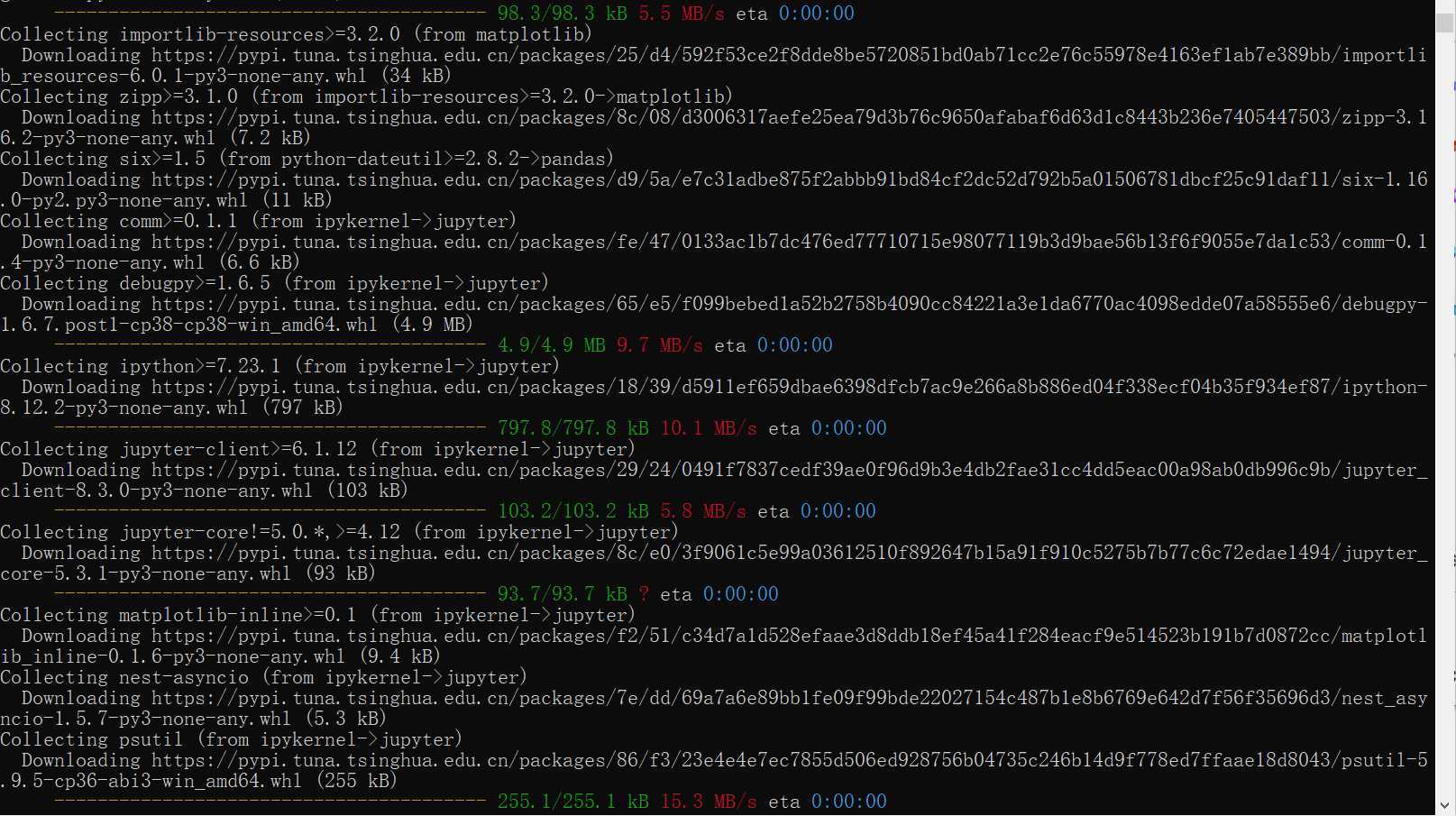
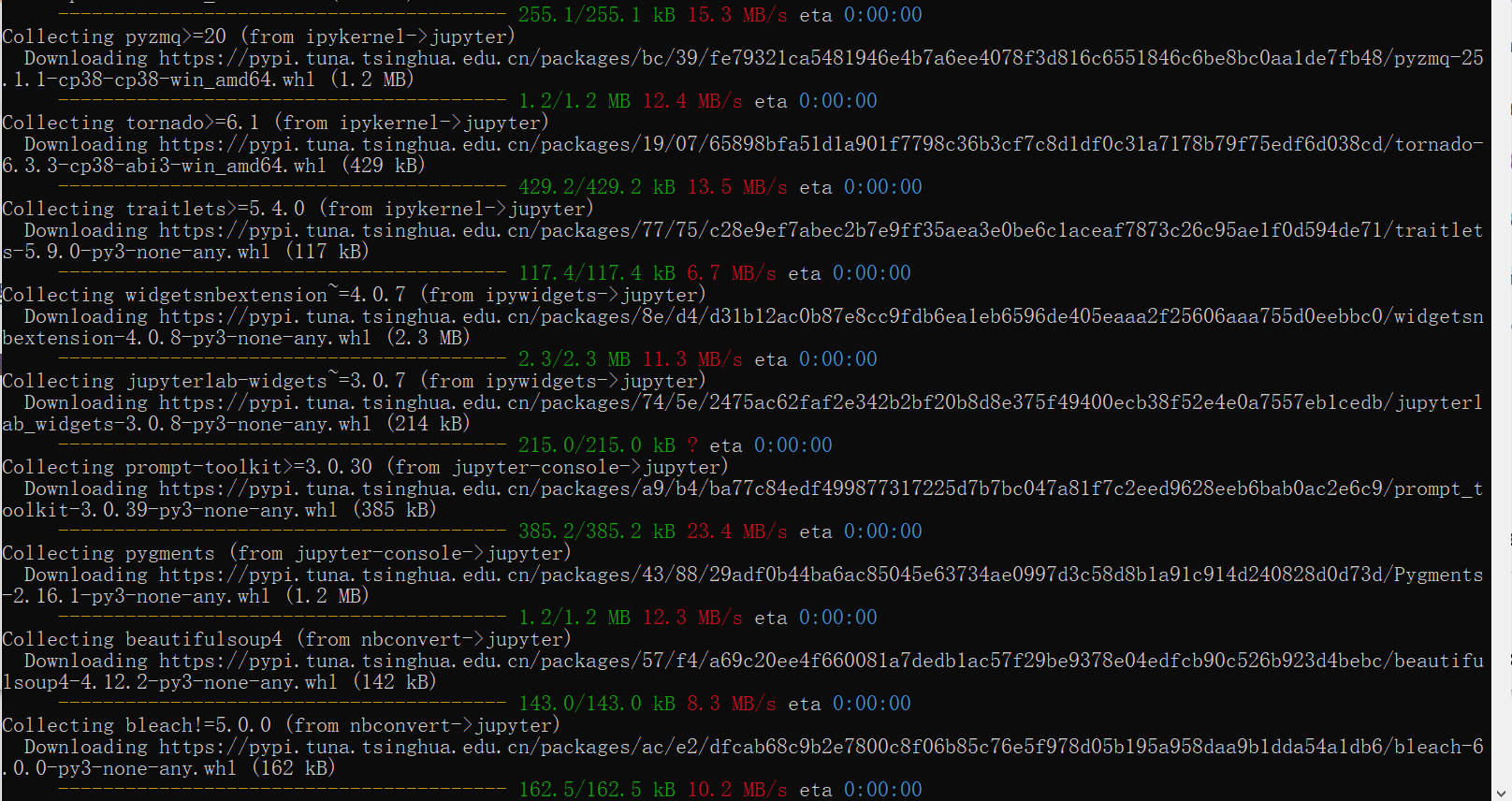
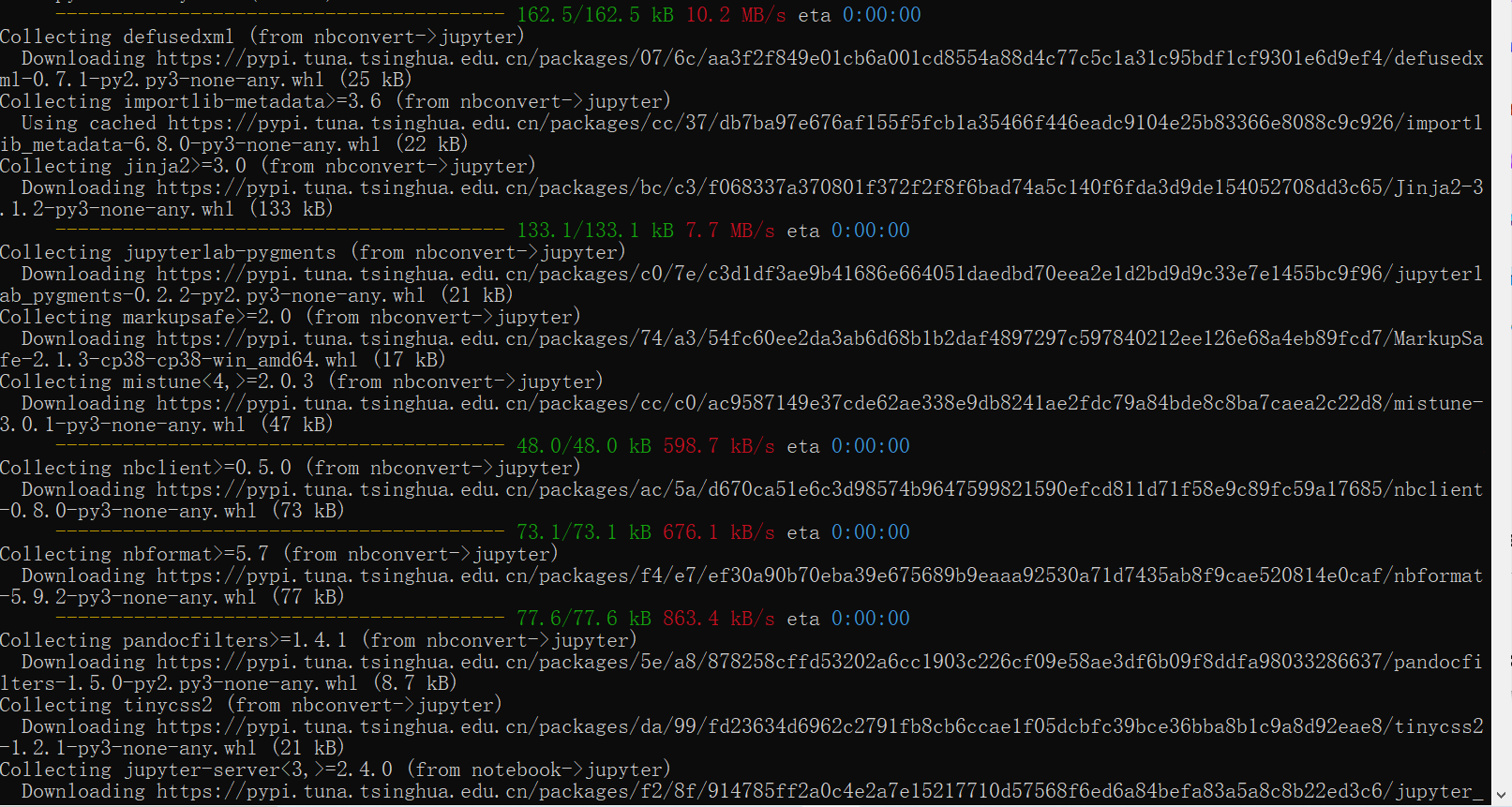
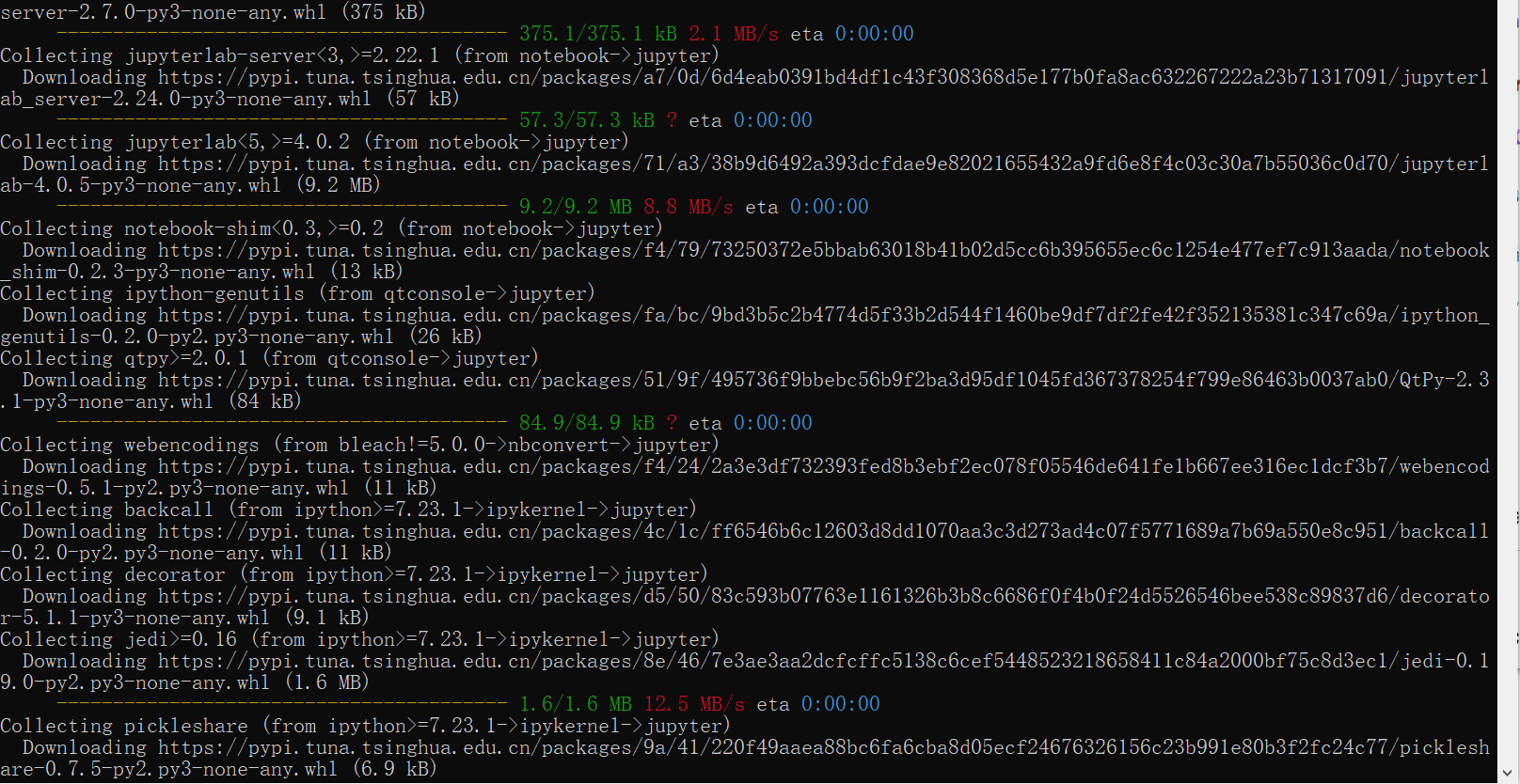
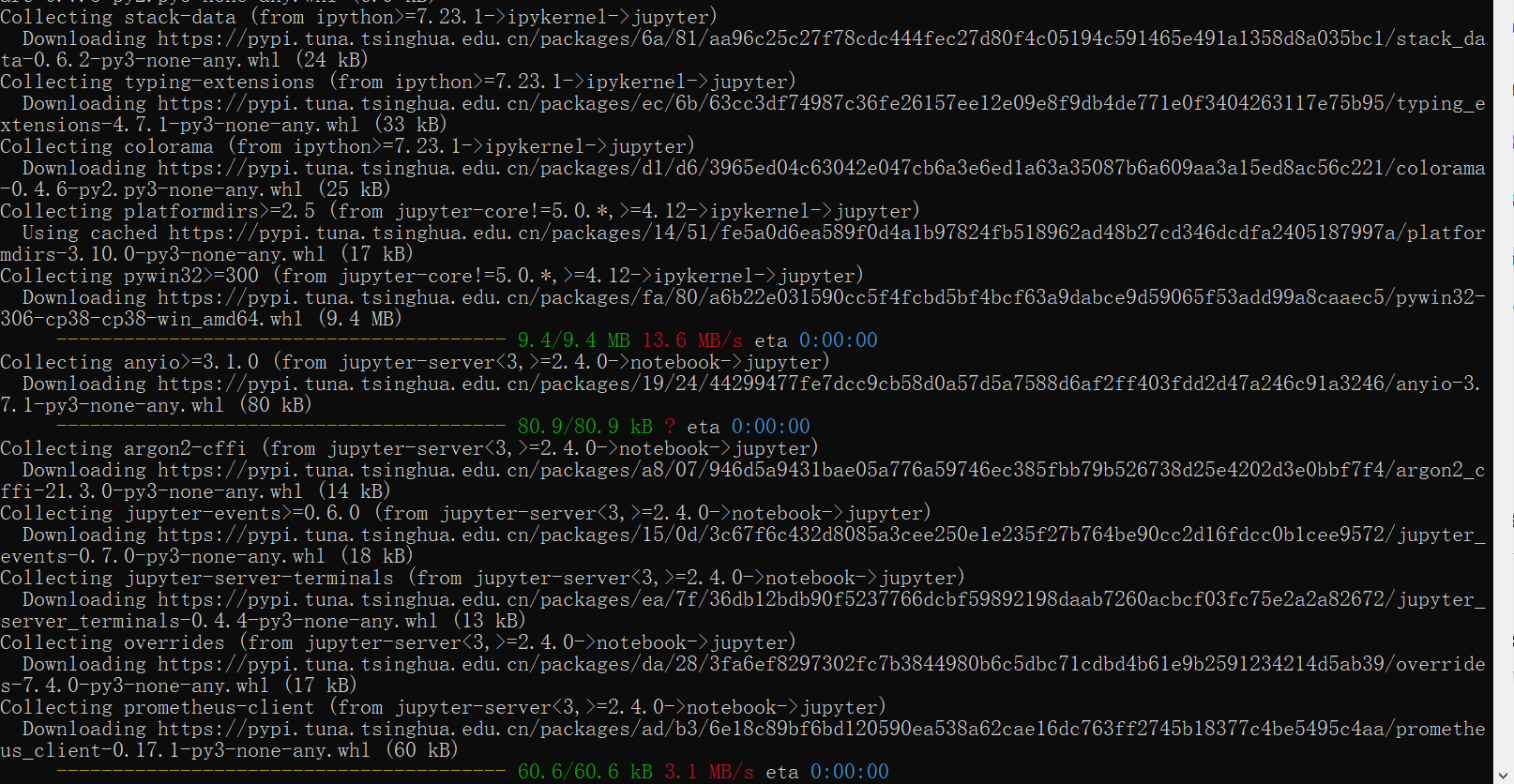
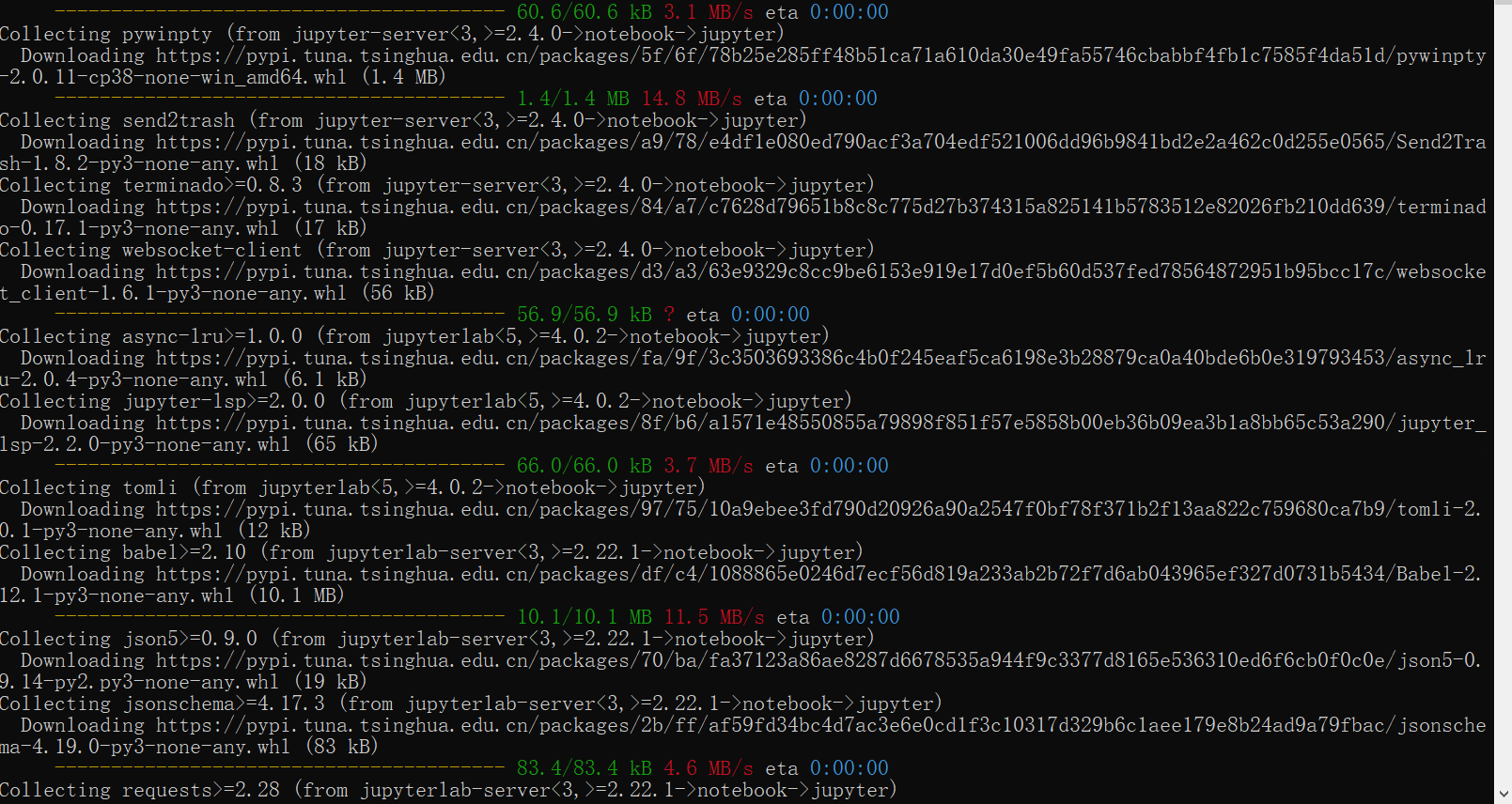
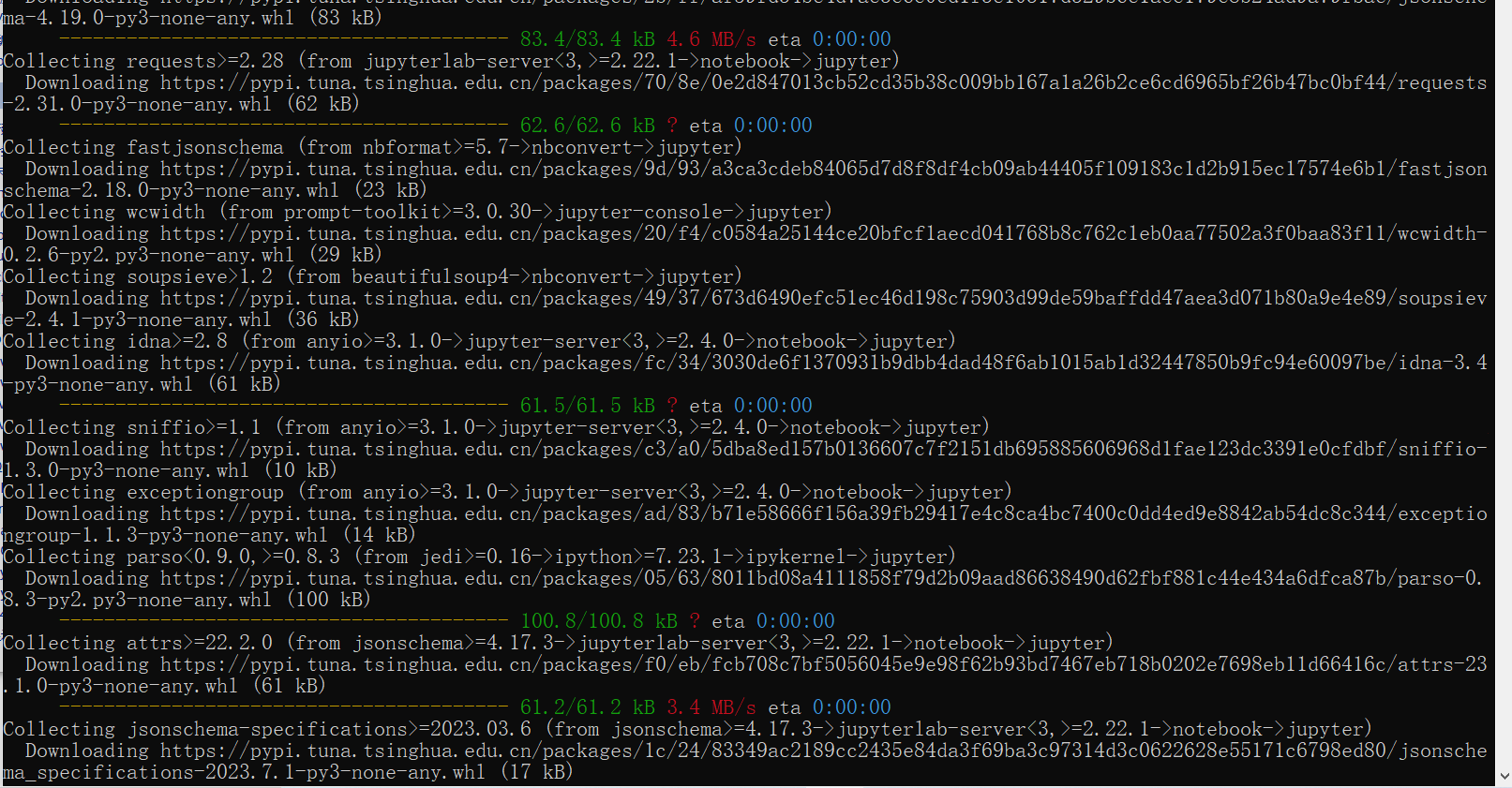
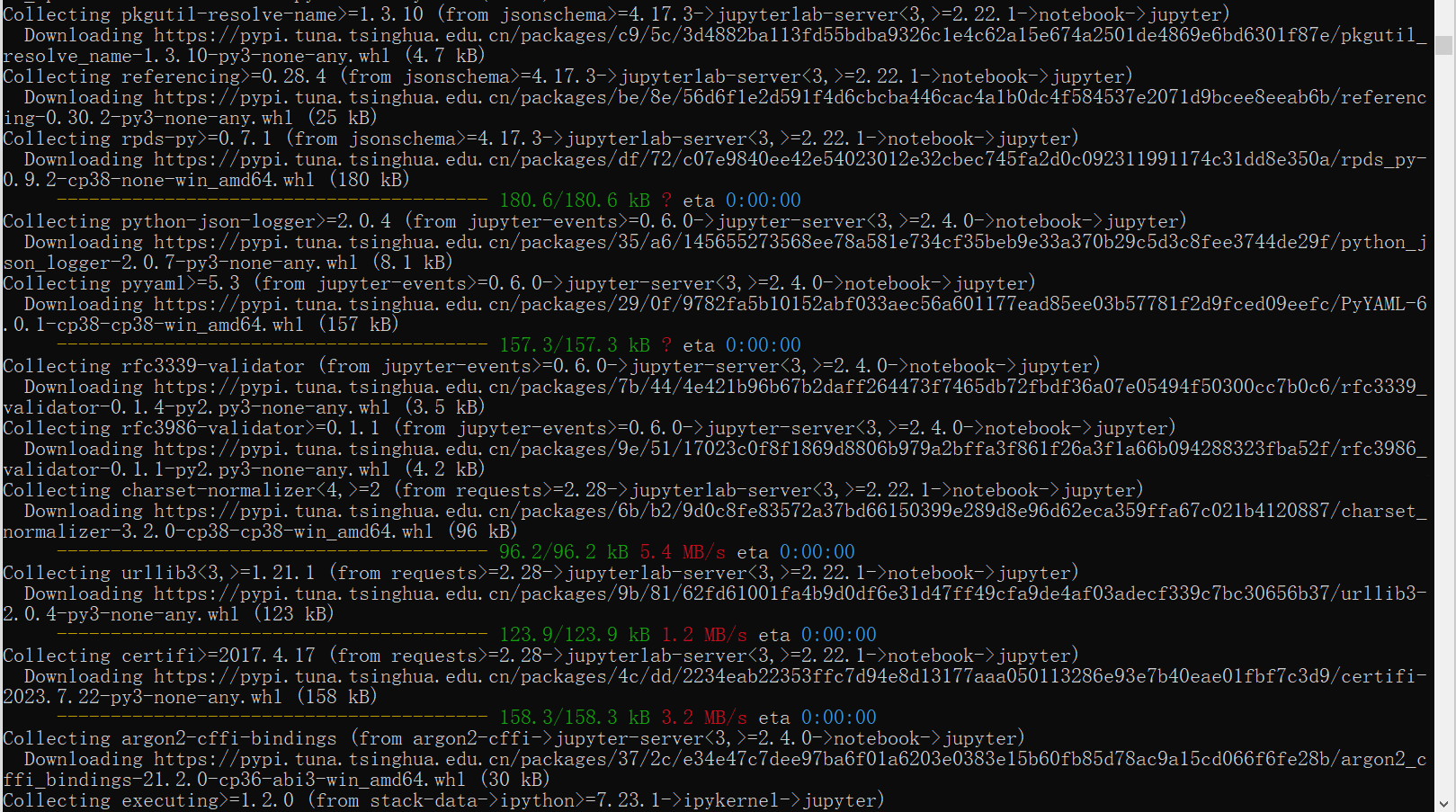
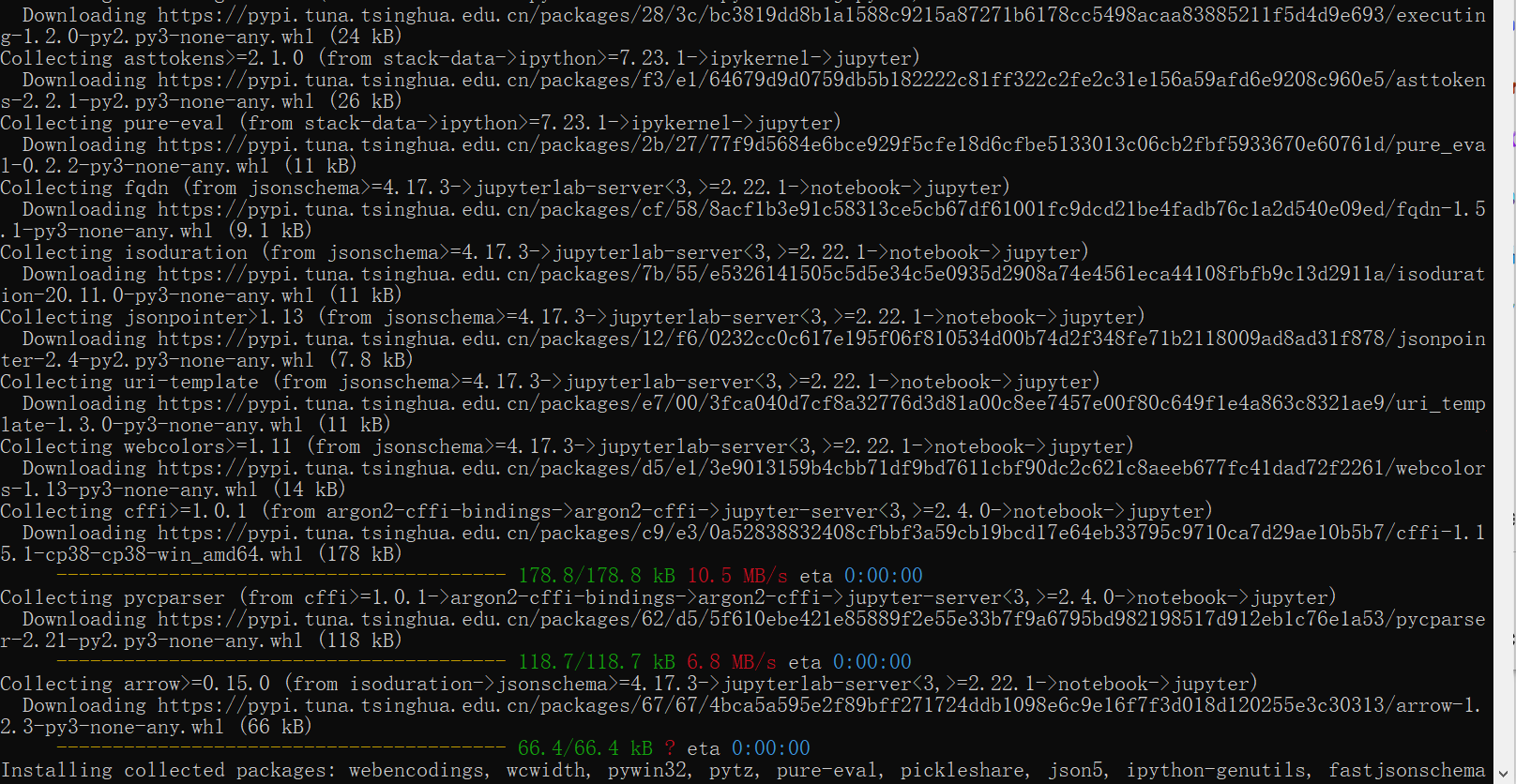
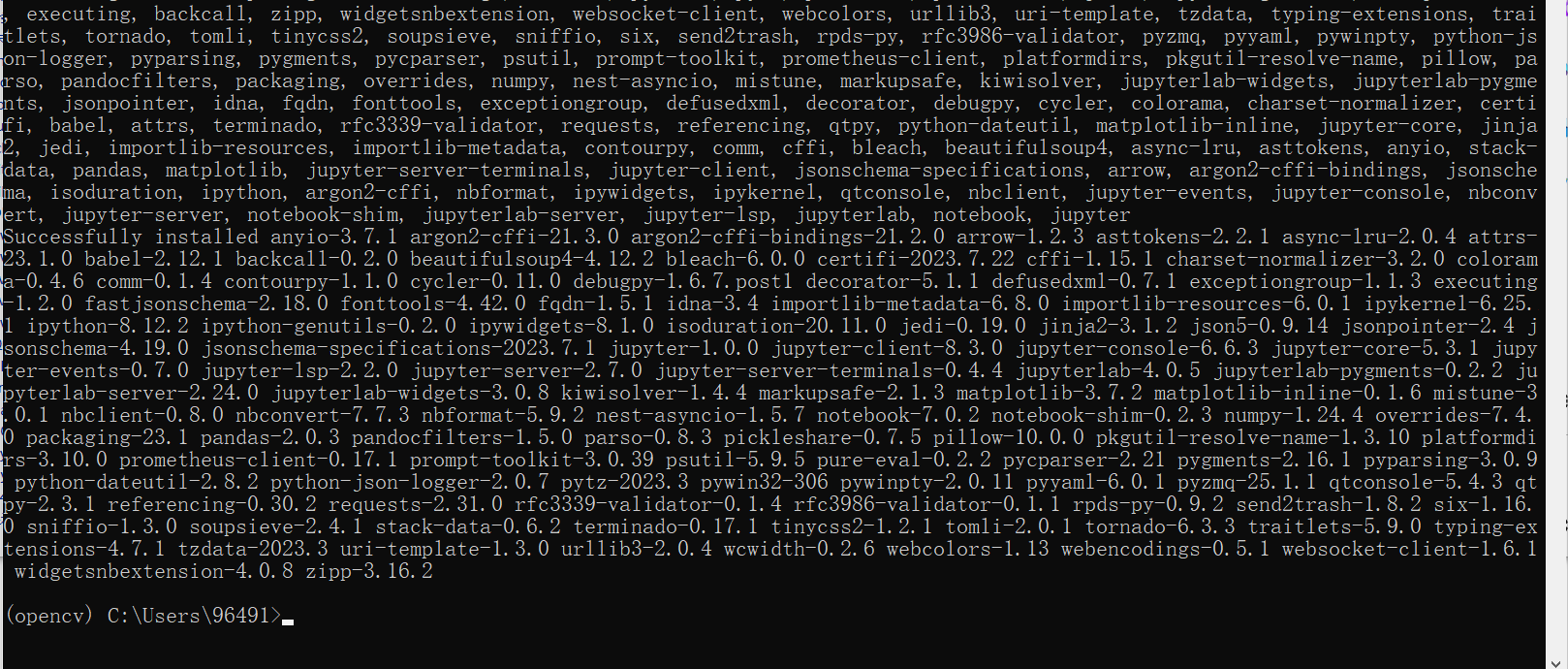
启动jupyter
进入虚拟环境之后.在你想启动jupyter的地方,执行jupyter notebook
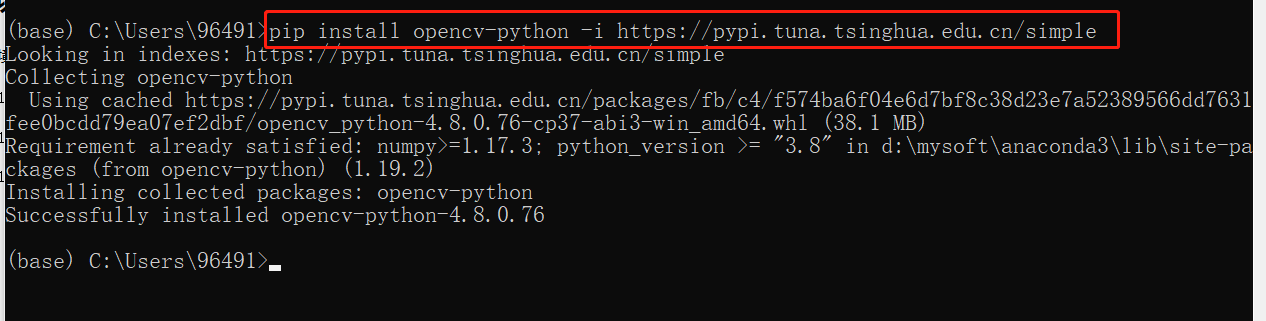
解决虚拟环境不能正常补全的问题.
进入虚拟环境,执行:
pip install jedi==0.17.0 -i https://pypi.douban.com/simple
pip install parso==0.7.1 -i https://pypi.douban.com/simple
pip install ipython==7.10.0 -i https://pypi.douban.com/simple

